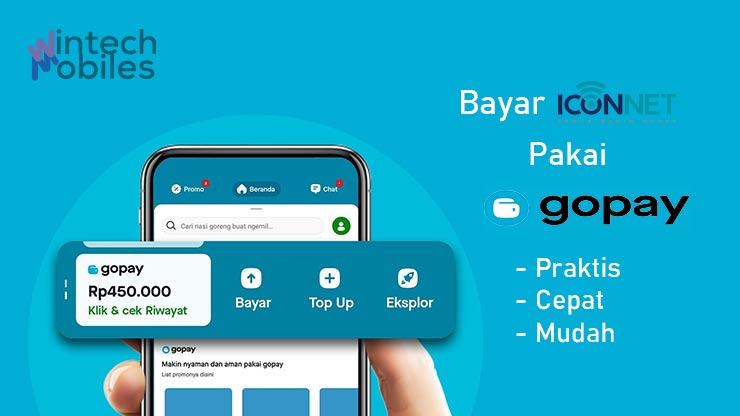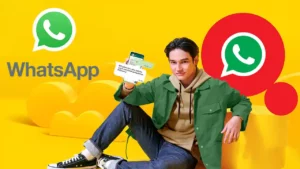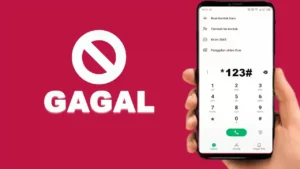Cara Bayar Iconnet Lewat GoPay – Sebagaimana diketahui, kini PLN tidak hanya menyediakan layanan listrik saja. Dimana perusahaan milik negara tersebut juga menyediakan sebuah layanan WiFi atau internet kabel yang diberi nama dengan Iconnet.
Sama halnya seperti penyedia jasa internet rumah lainnya, Iconnet juga menggunakan sistem berlangganan. Dengan begitu, seseorang yang ingin menikmati layanan dari Iconnet tersebut wajib membayar tagihan setiap bulannya.
Untungnya, kini pembayaran tagihan bulanan Iconnet sudah bisa dilakukan melalui beberapa cara, salah satunya yaitu lewat GoPay. Akan tetapi, masih ada cukup banyak orang di luar sana mengeluhkan bahwa mereka bingung tentang cara membayarnya.
Maka dari itu, apabila diantara kalian berencana ingin melunasi tagihan bulanan Iconnet sebelum tanggal jatuh tempo lewat GoPay, ada baiknya cari tahu terlebih dahulu tata caranya. Untuk membantunya, kali ini kami akan memberikan penjelasan mengenai cara bayar Iconnet lewat GoPay dilengkapi syarat dan ketentuannya.
Syarat Bayar Iconnet Lewat GoPay
Seperti sudah dijelaskan sebelumnya, kini pembayaran tagihan bulanan Iconnet sudah bisa dilakukan melalui beberapa metode, salah satunya yaitu GoPay. Seperti halnya saat membayar Iconnet lewat ShopeePay, pembayaran melalui layanan GoPay juga memiliki beberapa syarat dan ketentuan yang berlaku.
Oleh sebab itu, sebelum membahas poin utama mengenai cara bayar Iconnet lewat GoPay lebih lanjut, sebaiknya pahami terlebih dahulu beberapa syarat dan ketentuannya. Adapun sejumlah syarat dan ketentuan pembayaran Iconnet lewat GoPay tersebut diantaranya yaitu seperti berikut ini.
- Mempunyai aplikasi dan akun PLN Mobile.
- Mempunyai akun GoPay.
- Saldo GoPay mencukupi.
- Adanya tagihan Iconnet.
- Koneksi jaringan internet lancar dan stabil.
Cara Bayar Iconnet Lewat GoPay
Setelah memenuhi sejumlah syarat dan ketentuan pembayaran tagihan bulanan Iconnet lewat GoPay, maka selanjutnya tinggal masuk ke pembahasan utama mengenai tata cara melakukannya. Agar lebih jelasnya, berikut adalah tata cara bayar Iconnet lewat GoPay.
1. Buka PLN Mobile
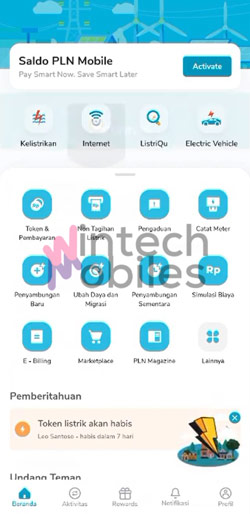
Cara pertama yang harus kalian lakukan yaitu membuka aplikasi PLN Mobile di smartphone kalian. Perlu diingat, saat ini aplikasi PLN Mobile sudah bisa diunduh secara gratis di Play Store untuk Android serta App Store untuk iOS.
2. Masuk Menu Internet
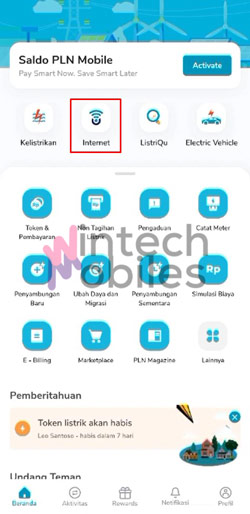
Setelah berhasil masuk ke menu utama atau beranda aplikasi PLN Mobile, maka cara selanjutnya silahkan masuk ke menu Internet. Biasanya menu Internet ini berada di bagian atas halaman.
3. Pilih Tagihan Iconnet
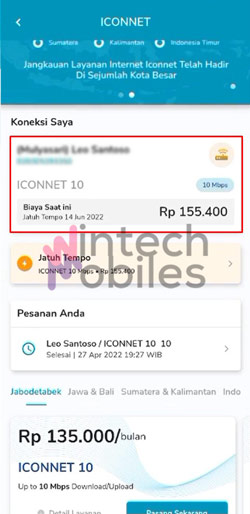
Nantinya secara otomatis akan muncul beberapa opsi tentang layanan Iconnet milik kalian yang sudah terhubung di aplikasi PLN Mobile. Untuk melanjutkannya, silahkan pilih tagihan Iconnet yang ingin kalian bayar.
4. Ketuk Menu Bayar
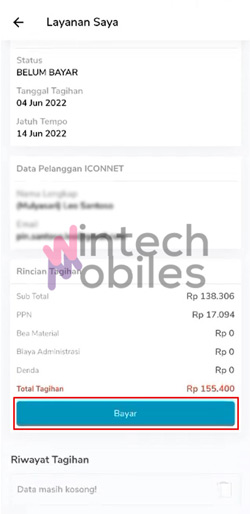
Pada tahap ini, nantinya kalian akan diberikan informasi secara detail tentang status tagihan Iconnet mulai dari tanggal tagihan, tanggal jatuh tempo hingga nominal tagihannya. Kemudian cara berikutnya yaitu silahkan ketuk tombol Bayar di bagian bawah.
5. Pilih Metode Pembayaran Lewat GoPay
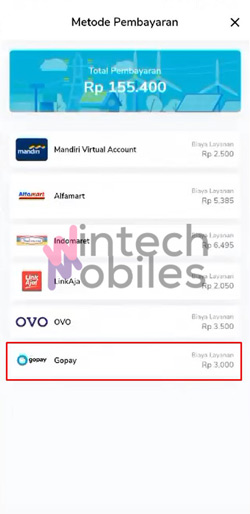
Nah, pada tahap ini nantinya kalian akan diminta untuk memilih salah satu metode pembayarannya. Karena pada pembahasan kali ini kalian akan membayar Iconnet lewat GoPay, maka silahkan pilih GoPay.
6. Konfirmasi Pembayaran Iconnet
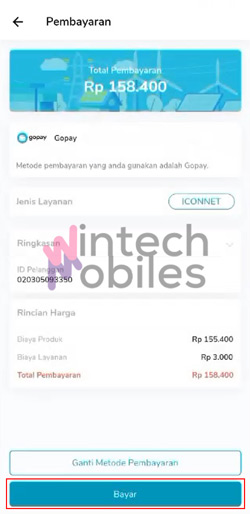
Tahap selanjutnya yaitu konfirmasi pembayaran Iconnet melalui GoPay dengan cara menekan tombol Bayar di bagian bawah layar. Sebagai informasi tambahan, pada tahap ini sebenarnya kalian masih bisa mengubah metode pembayaran tagihan Iconnet tersebut.
7. Lanjutkan Bayar Iconnet Lewat GoPay

Lalu secara otomatis kalian akan dibawa ke halaman aplikasi Gojek untuk mengonfirmasi pembayaran Iconnet lewat GoPay. Untuk melanjutkannya, silahkan tekan tombol Konfirmasi & Bayar.
8. Masukkan PIN GoPay
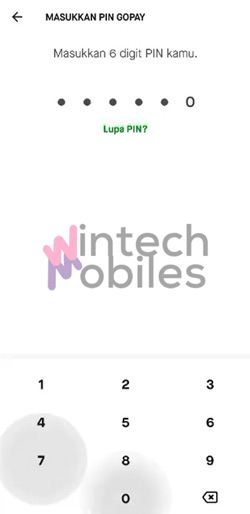
Setelah itu, nantinya kalian akan diminta untuk memasukkan 6 digit PIN GoPay. Silahkan masukkan PIN tersebut dengan benar dan sesuai.
9. Selesai
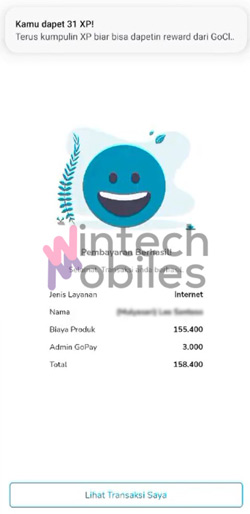
Tunggulah beberapa saat sampai muncul informasi atau pemberitahuan bahwa transaksi berhasil dilakukan. Apabila sudah sampai pada tahap ini, maka cara bayar Iconnet lewat GoPay berhasil dilakukan.
Biaya Admin Bayar Iconnet Lewat GoPay
Di atas sudah dijelaskan mengenai cara bayar Iconnet lewat GoPay dilengkapi dengan syarat dan ketentuannya. Perlu diingat, selain memiliki beberapa syarat di atas, sebenarnya pihak GoPay mempunyai ketentuan lainnya mengenai biaya administrasi untuk transaksi tersebut.
Hampir sama seperti halnya metode pembayaran lainnya, pengguna yang membayar tagihan Iconnet melalui GoPay akan dikenai biaya admin tambahan sebesar Rp 3.000 per transaksinya. Dimana biaya tersebut terbilang cukup terjangkau apabila dibandingkan dengan metode pembayaran dompet digital lainnya.
Keuntungan Bayar Iconnet Lewat GoPay
Seperti sudah disinggung sebelumnya, pembayaran Iconnet lewat GoPay terbilang cukup cepat dan mudah sehingga menjadi keuntungan tersendiri bagi para penggunanya. Selain itu, membayar Iconnet lewat GoPay juga akan memberikan beberapa keunggulan seperti berikut ini.
- Proses transaksi pembayaran praktis, cepat dan aman.
- Pengguna tidak perlu keluar rumah.
- Biaya admin terbilang cukup murah.
- Transaksi dapat dilakukan dimanapun dan kapanpun.
Kesimpulan
Itulah sekiranya penjelasan dari wintechmobiles.id seputar tata cara bayar Iconnet lewat GoPay dilengkapi dengan syarat dan ketentuan hingga besaran biaya administrasinya. Semoga informasi di atas dapat dijadikan sebagai referensi ketika ingin membayar tagihan bulanan Iconnet melalui GoPay.
Sumber gambar : Tim wintechmobiles.id